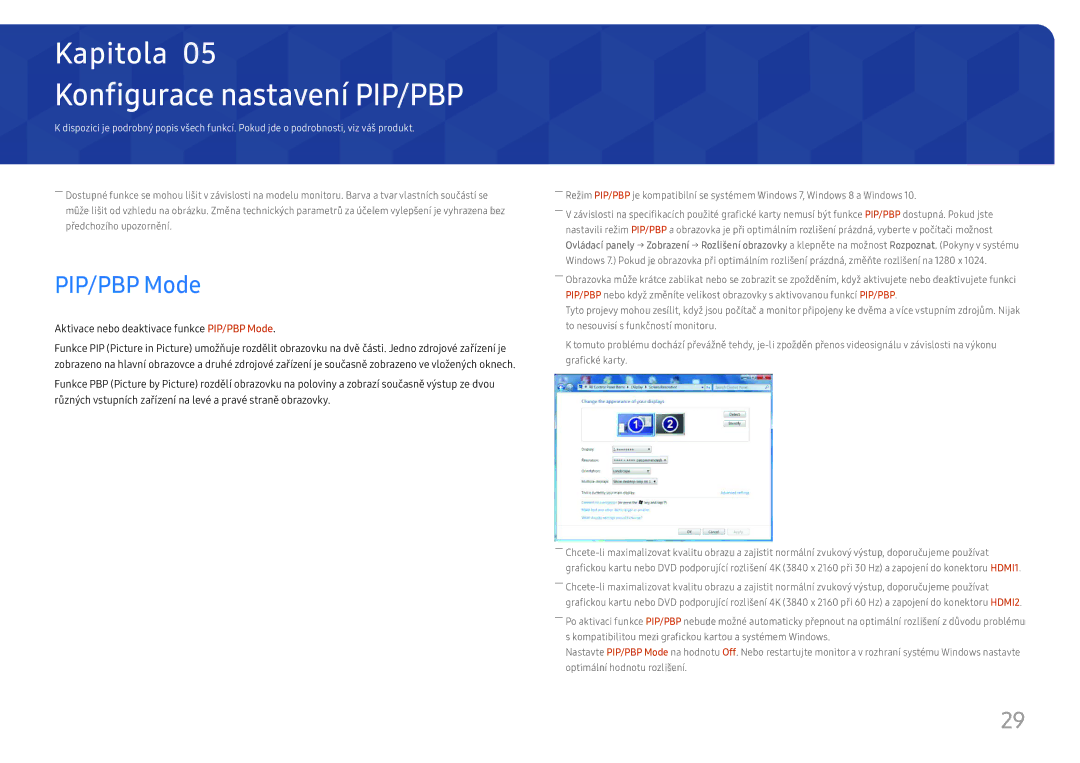Kapitola 05
Konfigurace nastavení PIP/PBP
K dispozici je podrobný popis všech funkcí. Pokud jde o podrobnosti, viz váš produkt.
――Dostupné funkce se mohou lišit v závislosti na modelu monitoru. Barva a tvar vlastních součástí se může lišit od vzhledu na obrázku. Změna technických parametrů za účelem vylepšení je vyhrazena bez předchozího upozornění.
PIP/PBP Mode
Aktivace nebo deaktivace funkce PIP/PBP Mode.
Funkce PIP (Picture in Picture) umožňuje rozdělit obrazovku na dvě části. Jedno zdrojové zařízení je zobrazeno na hlavní obrazovce a druhé zdrojové zařízení je současně zobrazeno ve vložených oknech.
Funkce PBP (Picture by Picture) rozdělí obrazovku na poloviny a zobrazí současně výstup ze dvou různých vstupních zařízení na levé a pravé straně obrazovky.
――Režim PIP/PBP je kompatibilní se systémem Windows 7, Windows 8 a Windows 10.
――V závislosti na specifikacích použité grafické karty nemusí být funkce PIP/PBP dostupná. Pokud jste nastavili režim PIP/PBP a obrazovka je při optimálním rozlišení prázdná, vyberte v počítači možnost Ovládací panely → Zobrazení → Rozlišení obrazovky a klepněte na možnost Rozpoznat. (Pokyny v systému Windows 7.) Pokud je obrazovka při optimálním rozlišení prázdná, změňte rozlišení na 1280 x 1024.
――Obrazovka může krátce zablikat nebo se zobrazit se zpožděním, když aktivujete nebo deaktivujete funkci PIP/PBP nebo když změníte velikost obrazovky s aktivovanou funkcí PIP/PBP.
Tyto projevy mohou zesílit, když jsou počítač a monitor připojeny ke dvěma a více vstupním zdrojům. Nijak to nesouvisí s funkčností monitoru.
K tomuto problému dochází převážně tehdy,
――Po aktivaci funkce PIP/PBP nebude možné automaticky přepnout na optimální rozlišení z důvodu problému s kompatibilitou mezi grafickou kartou a systémem Windows.
Nastavte PIP/PBP Mode na hodnotu Off. Nebo restartujte monitor a v rozhraní systému Windows nastavte optimální hodnotu rozlišení.
29